Win10系统如何给电脑加装一个硬盘
Win10系统电脑使用久了,内存越来越少,硬盘显得局促。其实我们可加装一个新硬盘,总比买新电脑省钱省事,那么Win10系统如何给电脑加装一个硬盘呢? 有此需要的用户,请来看看下面的方法介绍吧
Win10系统电脑使用久了,内存越来越少,硬盘显得局促。其实我们可加装一个新硬盘,总比买新电脑省钱省事,那么Win10系统如何给电脑加装一个硬盘呢? 有此需要的用户,请来看看下面的方法介绍吧。

Win10系统如何给电脑加装一个硬盘
方法1
如果我们的主机没有安装光驱,在主板上面的两个IDE接口中,我们可以分别插上两个数据线连接旧硬盘和新硬盘;

方法2:
1、我们在要安装的主机上面需要同时拥有光驱和两个硬盘,那么就需要在两个IDE接口中一个接光驱,一个接硬盘;

2、接硬盘的IDE接口只有一个,我们就要在一个硬盘数据线上接两个硬盘;

3、就要为两个硬盘设置跳线了,这要可以区分主盘和从盘,一般把新硬盘设置为主盘(所有硬盘出厂设置默认主盘所以不用设置),把旧硬盘设置为从盘,在硬盘背面有设置跳线的说明,如图所示,一般情况下把小帽去掉(可以用镊子去掉)就设置成了从盘;

4、 此时用数据线把IDE接口和两个硬盘分别连接起来,双硬盘的硬件安装就完成了。
方法3:
1、安装好硬盘后启动电脑,并按住“Delete”键进入CMOS设置界面;
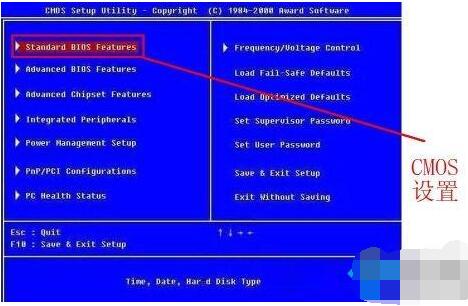
2、 此时选择“IDE HDD Auto Detection”回车可以查看两个硬盘是否正常。

声明:本文内容来源自网络,文字、图片等素材版权属于原作者,平台转载素材出于传递更多信息,文章内容仅供参考与学习,切勿作为商业目的使用。如果侵害了您的合法权益,请您及时与我们联系,我们会在第一时间进行处理!我们尊重版权,也致力于保护版权,站搜网感谢您的分享!






